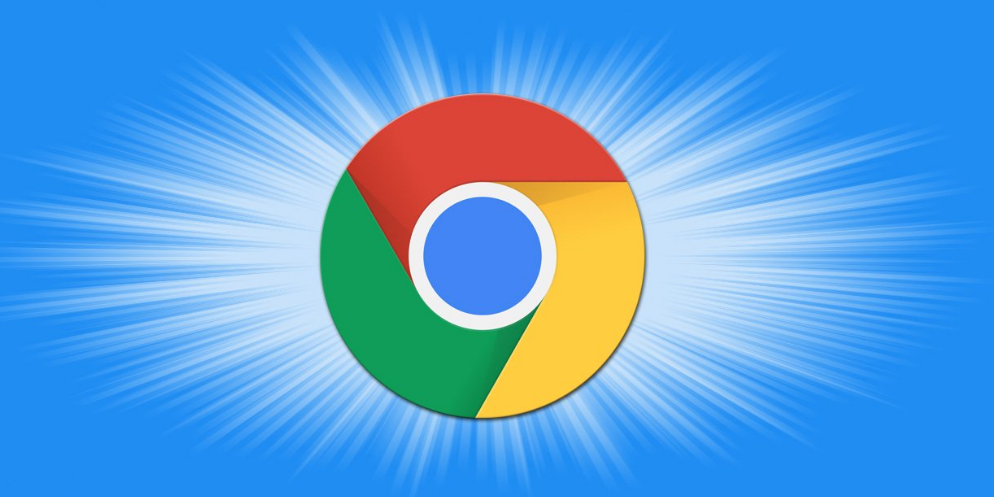
1. 检查网络连接:先确认电脑的网络连接正常。如果网络不稳定或中断,可能导致下载失败。可以尝试重新连接网络或更换其他网络环境。
2. 清除缓存和Cookies:有时候浏览器的缓存和Cookies中的旧数据会影响下载功能。打开Google浏览器,点击右上角的三个竖点图标,选择“更多工具”中的“清除浏览数据”。在弹出的窗口中,选择“全部时间”并勾选“缓存的图片和文件”以及“Cookies 及其他网站数据”,然后点击“清除数据”。
3. 关闭防火墙和杀毒软件:防火墙或杀毒软件可能会阻止浏览器的下载行为。尝试暂时关闭它们,然后再次进行下载。如果可以成功下载,说明是防火墙或杀毒软件的问题。可以在其设置中添加Google浏览器为信任程序,或者在下载时暂时关闭它们。
4. 检查存储空间:确保电脑有足够的存储空间来保存下载的文件。如果磁盘空间不足,可能会导致下载失败。可以删除一些不必要的文件或程序,以释放磁盘空间。
5. 更新Google浏览器:旧版本的浏览器可能存在兼容性问题或功能缺陷,导致下载失败。点击浏览器右上角的三个竖点图标,选择“帮助”中的“关于 Google Chrome”。如果有可用的更新,浏览器会自动更新。更新完成后,重新启动浏览器并尝试下载。
6. 重置浏览器设置:如果以上方法都无效,可以尝试重置浏览器设置为默认状态。这会清除所有个性化设置和扩展程序,但不会影响书签和密码。打开Google浏览器,点击右上角的三个竖点图标,选择“设置”。在设置页面的底部,点击“高级”,然后在“重置和清理”部分点击“将设置恢复为原始默认设置”。
总之,通过以上步骤,大部分下载文件失败的问题都可以得到解决。

